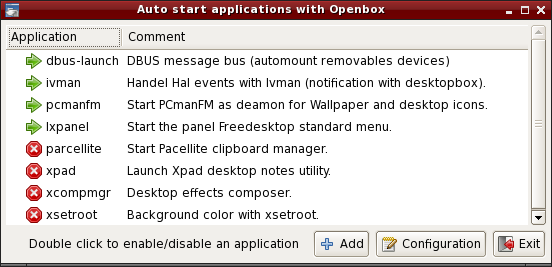Table of Contents
Escritorio
Introducción
El escritorio por defecto de SliTaz es traído a usted con los diferentes componentes del proyecto LXDE. Openbox, PCManFM y LXPanel se combinan para poner implmentar un escritorio proporcionando simplicidad y funcionalidad.
Openbox
Openbox es un administrador de ventanas rápido, liviano, simple, que admite temas, es el administrador de ventnas por defecto de SliTaz. Un administrador de ventanas es una aplicación que corre encima del servidor X para controlar la apariencia de las ventanas. Entonces puede ubicar, cortar y redimensionar las ventanas a su voluntad.
Openbox provee un menú contextual mediante un clic derecho en el escritorio. Este menú se puede cambiar al editar un archivo de configuración. La combinación de teclas Alt + TAB le permite listar y navegar a través de las ventanas abiertas. Obconf se puede usar para configurar gráficamente el administrador de ventanas y varias pequeñas herramientas (específicas de SliTaz) le permiten tener un escritorio simple, estilizado y coherente. Por defecto, SliTaz usa dos escritorios virtuales.
El escritorio provisto por SliTaz cumple con los estándares de Freedesktop, el administrador de archivos PCmanFM permite la administración de iconos del escritorio, arrastrar y soltar y el montaje de dispositivos con un único clic. El menú del panel, la barra de tareas, iconos, etc. son provistos por LXpanel.
Configurar Openbox
La mayoría de las opciones se pueden configurar gráficamente usando la utilidad Obconf ubicada en el menú “Preferencias”. El archivo de configuración también se puede modificar usando su editor de texto favorito, está ubicado en su directorio home ~/.config/openbox/rc.xml y se trata de un archivo XML. Los atajos de teclado están definidos en la sección <keyboard> del archivo de configuración.
Temas
Openbox soporta temas mediante un archivo simple usando una sintaxis específica para el administrador de ventanas. Se proveen varios temas por defecto, que se pueden seleccionar mediante Obconf y se encuentran en /usr/share/themes. Cada usuario del sistema puede instalar sus propios temas en el directorio ~/.themes tanto manualmente como mediante Obconf. Si desea crear sus propios temas para SliTaz, la forma más fácil es copiar y renombrar un tema existente y luego editar el archivo themerc. Los temas opcionales también pueden usar imágenes para botones, iconos, etc. Estas imágenes se pueden crear o modificar mediante un editor de imágenes tales como The Gimp o mtpaint.
En Internet encontrará muchos más temas creados por la comunidad Openbox. Más información puede encontrarla en el sitio web oficial de Openbox .
Menú contextual
El menú está en el archivo ~/.config/openbox/menu.xml. Además de editarlo con un editor de textos, también es posible editarlo con obmenu (no instalado por defecto).
Aplicaciones que arrancan automáticamente
Al arrancar en modo gráfico, Openbox le permite a varias aplicaciones arrancar automáticamente mediante el script ~/.config/openbox/autostart.sh. Por defecto, usando este script, SliTaz arranca el administrador de archivos PCmanFM para la administración de la pantalla e iconos del escritorio, el panel (LXpanel) para el menú, y dbus para la administración de dispositivos o medios tales como llaves USB. Para agregar o quitar aplicaciones lanzadas al inicio de la sesión, puede editar el script o usar la pequela interfaz gráfica de SliTaz localizada en el menú “Preferencias” → “Aplicaciones iniciadas automáticamente” :
Papel tapiz e iconos usando PCmanFM
Openbox no administra la pantalla nativamente. Ud puede usar una herramienta externa. Esto le permite tener más libertd de elección. El escritorio por defecto en SliTaz usa el administrador de archivos PCmanFM para mostrar imágenes como papel tapiz y tener iconos de escritorio. Alternativamente, Ud puede usar el paquete hsetroot para mostrar una imagen o xsetroot para un color sólido. PCmanFM arranca con la sesión Openbox como un daemon; es decir, corre en segundo plano y se lanza más rápido. Para cambiar la imagen de fondo actual, puede ir a las preferencias del administrador de archivos o mediante el menú “Preferencias” → “Papel tapiz”.
Los iconos se muestran mediante in archivo de texto simple (.desktop), siguiendo los estándares de Freedesktop, Ud puede crear el suyo propio o personalizarlo usando su editor de texto favorito. Para agregar iconos al escritorio, SliTaz provee un pequeño cuadro gráfico accesible mediante el menú “Preferencias” → “Iconos del escritorio” o alternativamente, puede usar el menú contextual de Openbox “Archivos e iconos del Escritorio” → “Agregar nuevo icono” :
LXPanel
LXPanel forma parte del proyecto LXDE y maneja la barra de tareas, menúes, iconos, etc. Los menúes se generan dinámicamente al agregar archivos .desktop a los directorios /usr/share/applications o ~/.local/share/applications.
El archivo de configuración del sistema se ubica en /etc/lxpanel y también puede estar almacenado localmente en ~/.config, aunque se recomienda que configure gráficamente LXPanel usando la entrada “Configuración del Panel” (clic derecho) de la barra de tareas.
Preferencias del panel
El configurador de LXPanel tiene 4 solapas:-
- Geometría maneja la posición, iconos y tamaño - tanto dinámicos como fijos del panel.
- Apariencia ajusta el fondo y las fuentes.
- Applets del Panel le permite agregar, quitar, editar y mover complementos alrededor del panel.
- Avanzado le permite establecer aplicaciones preferidas tales como el administrador de archivos, terminal y comando logout.
El sitio oficial del proyecto LXDE y LXPanel se puede encontrar aquí.
Efectos visuales
SliTaz provee varias herramientas pequeñas para dar efectos a los menúes y ventanas de Openbox. Ud puede tener ventanas transparentes o usar sombras para crear profundidad en el escritorio. Los efectos se logran a través de xcompmgr (administrador de composición) y transset-df (transparencia) y ambos pueden ser activados al mismo tiempo en la sesión mediante el menú contextual → “Efectos de escritorio” de Openbox.